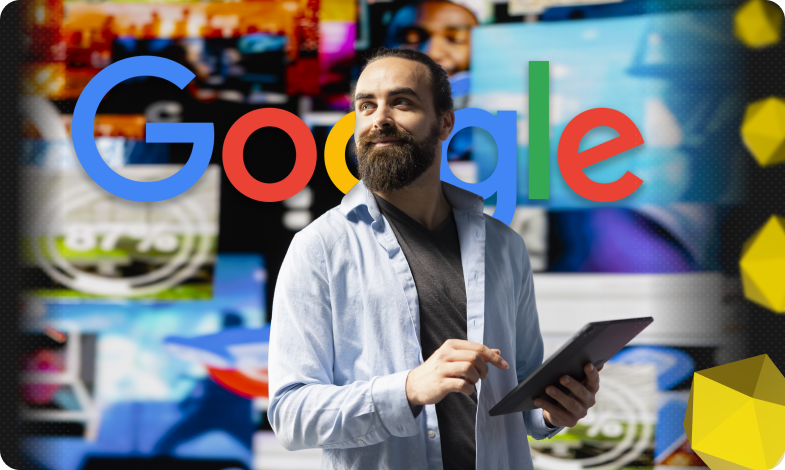Зміст статті
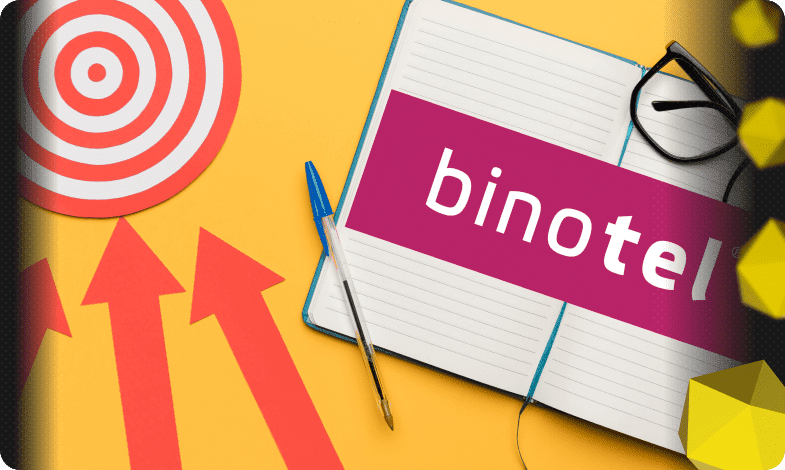
Кожному спеціалісту з контекстної реклами відомий факт налаштування та запуску рекламної кампанії, виходячи з маркетингових цілей бізнесу рекламодавця. Тому враховуються всі дані сайту щодо налаштування цілей у Google Analytics, залежно від структури, тематики сайту та областей послуг або продажу. Є такі рекламні кампанії, які передбачають здебільшого взаємодії з користувачами тільки через дзвінки. Зазвичай це медична тематика, а також, наприклад, служби таксі, доставка продуктів харчування, води чи готової їжі. І тут не обійтися без налаштування відстеження цілей з Binotel у Google Analytics.
Чим корисний Binotel Call Tracking?
- Забезпечує більше цільових дзвінків
Ви оптимізуєте свій маркетинговий бюджет у бік ефективніших рекламних каналів і отримуєте більше цільових дзвінків за ті ж самі гроші.
- Визначає найкращі рекламні кампанії
Ви знаєте, які рекламні канали та ключові запити в пошукових системах дають найбільшу кількість дзвінків.
- Відслідковує конверсію
Ви можете відстежувати конверсію трафіку на сайті в телефонні дзвінки.
Яку інформацію передає Binotel Call Tracking у Google Analytics?
- Дані про всі дзвінки (подія “Call received”)
Основна подія, на яку потрібно налаштувати ціль. Передається в Google Analytics відразу після початку дзвінка.
- Дані про прийняті (подія “Answered call”)
Додаткова подія. Передається в Google Analytics після завершення розмови.
- Дані про пропущені (подія “Missed call“)
Додаткова подія. Передається в Google Analytics, якщо дзвінок був не прийнятий Важливо звернути увагу, що події “Answered call” і “Missed call” – допоміжні. При додаванні цих подій до цілей – дані про дзвінки у зведеному звіті “всі цілі” будуть дублюватися. Спочатку в Google Analytics надсилається подія про дзвінок, а після завершення розмови – її статус (прийнято/не прийнято). 1 дзвінок – 2 події. Якщо вам важливо відслідковувати всі ці події, то не користуйтеся зведеним звітом з усіх цілей, а аналізуйте кожну окремо. Розглянемо детальніше алгоритм створення цієї цілі.
Налаштування цілі “Дзвінок”
Call Received – основна подія, на яку потрібно налаштувати ціль. Передається в Google Analytics відразу після початку дзвінка.
Виберіть Акаунт, Ресурс, Подання. У стовпці Подання натисніть Цілі.
Створіть нову ціль.
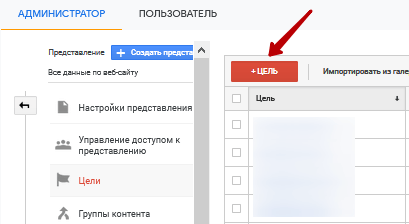
Перейдіть у меню “Установка цілі”. Тип цілі – власна. Натисніть кнопку Далі.
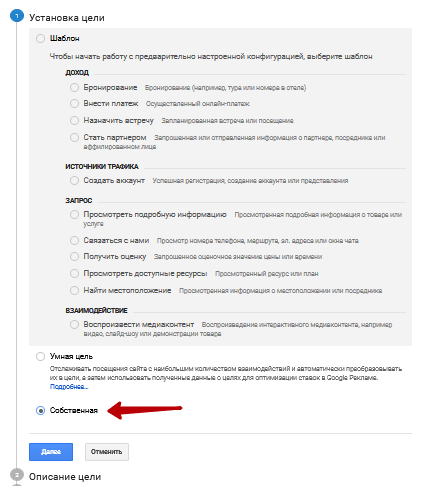
Вкажіть назву цілі. Тип цілі – Подія. Потім натисніть “Далі”.
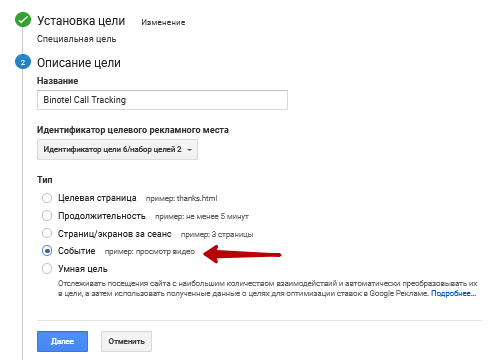
У графі «Категорія» вкажіть Binotel CallTracking. У графі “Действия” вкажіть Call received. Натисніть кнопку «Зберегти».
ГОТОВО! 
Дані про прийняті/неприйняті дзвінки в Google Analytics
Крім відстеження ефективних рекламних джерел дзвінків, Binotel рекомендує стежити за їх якісною обробкою. Саме тому після кожного дзвінка до GA передається інформація, прийнятий він чи ні.
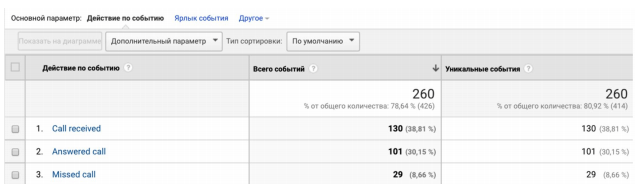
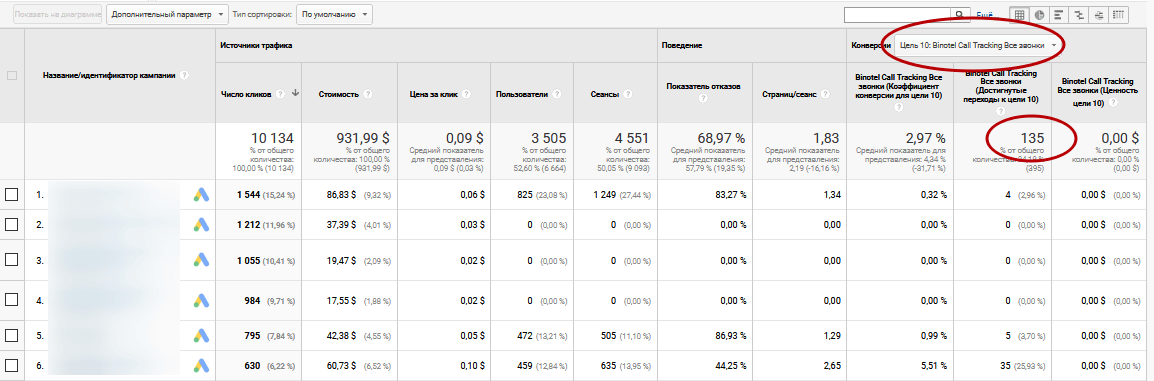
Як налаштувати відстеження цілей з Binotel у Google Analytics 4 (GA4)
Вище ми говорили про відстеження цілей із Binotel у Google Analytics. Але з появою GA4 і впровадженням даного сервісу в digital виникла потреба відстежувати конверсії з Binotel та в новій Аналітиці. Розглянемо докладніше цю інструкцію за допомогою Google Tag Manager. Для передачі події в Google Analytics 4 використовується Google Tag Manager. У Google Tag Manager, встановлений на сайті, автоматично надсилаються події. Щоб налаштувати надсилання події про замовлення дзвінка GetCall через Google Tag Manager, потрібно:
- Створити тригер.
- Зайти до Tag Manager.
- Увійти до розділу «Тригери».
- Натиснути кнопку «Створити» у верхньому правому куті вікна.

- Ввести ім’я тригера.
- Натиснути на полі “Налаштування тригера” та вибрати тип тригера “Спеціальна подія” в списку.

- Ввести назву події “Binotel CallTracking – Call received”. Залишити умову активації тригера “Всі спеціальні події”. Натиснути кнопку «Зберегти».

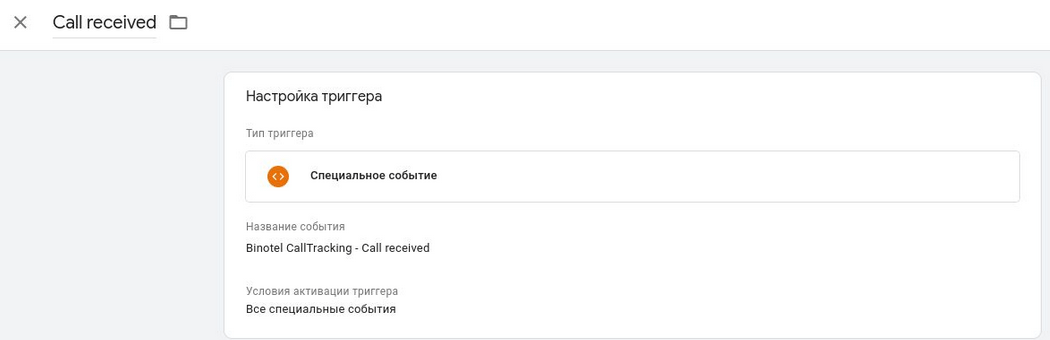
- Створити тег (умова, за якою подія надсилатиметься в Google Analytics 4).
- Увійти до розділу «Теги».
- Натиснути кнопку «Створити» у верхньому правому куті вікна.
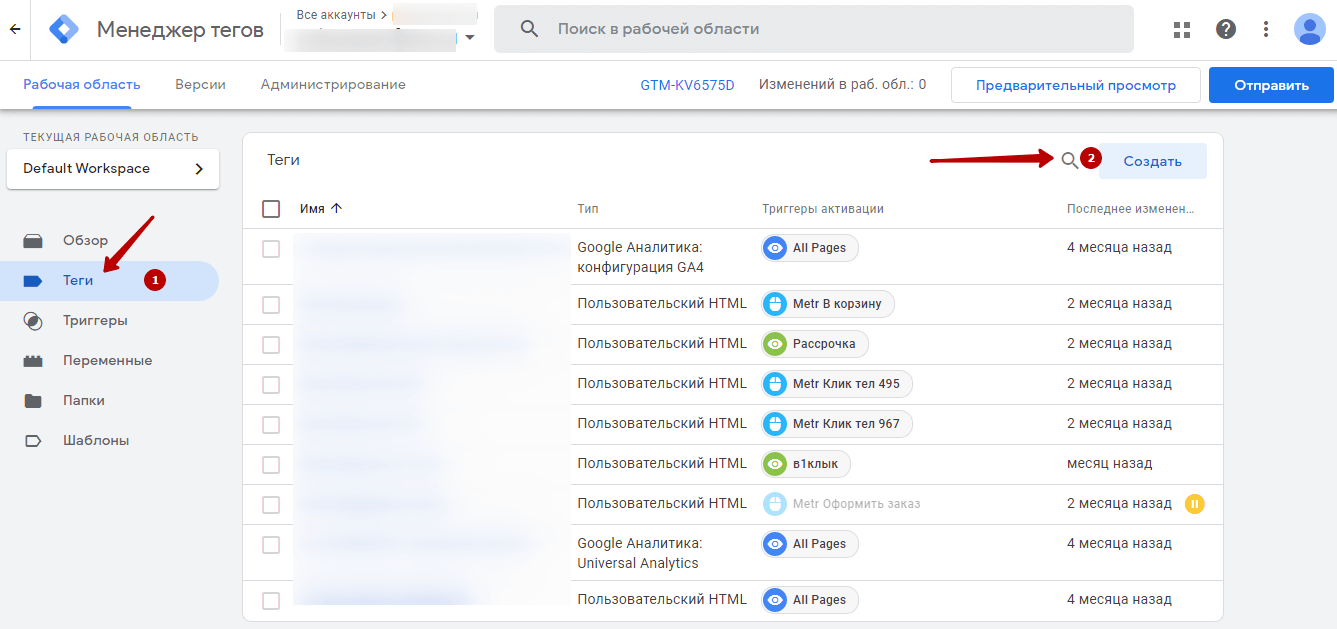
- Ввести ім’я тега, наприклад, Google Аналітика подія GA4.
- Натиснути на блок «Тригери» та вибрати у списку створений раніше тригер.
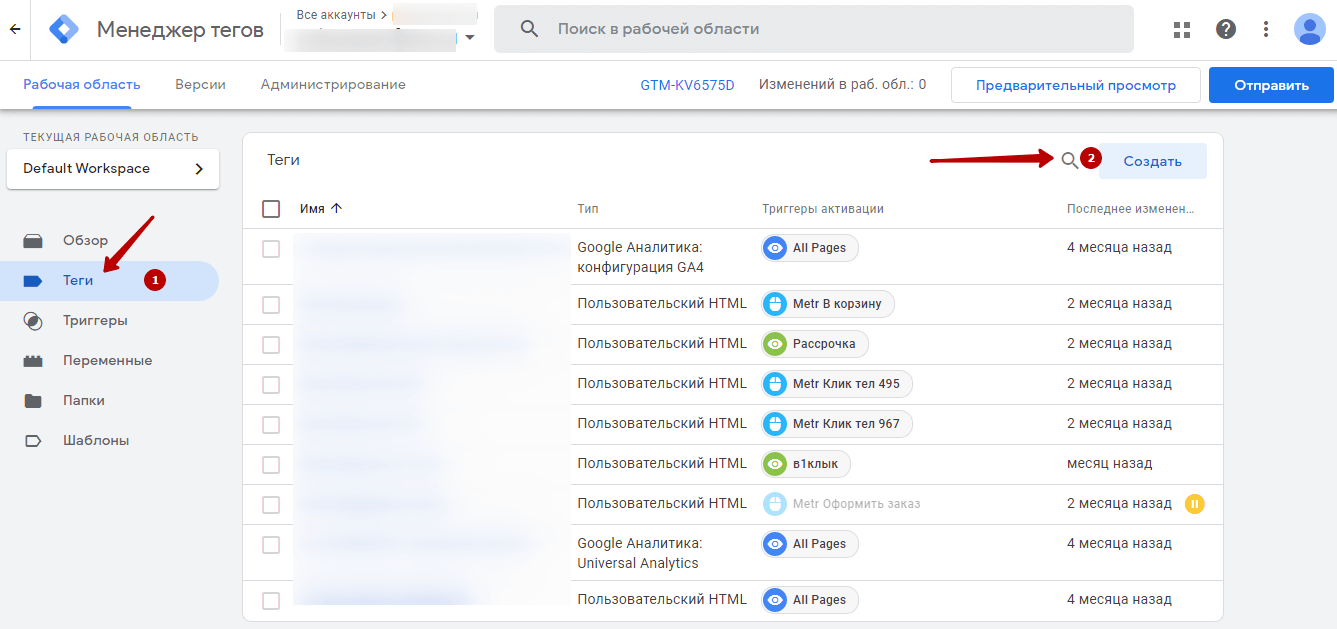
- Натиснути на блок «Конфігурація тега» та вибрати шаблон “Google Analytics: подія у GA4”.
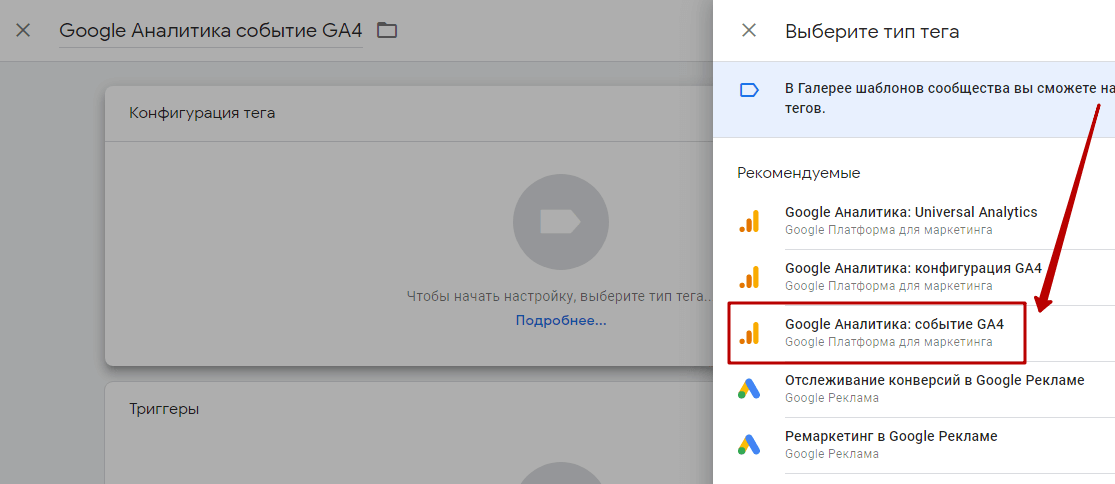
- У полі “Тег конфігурації” виберіть у списку значення “Google Analytics конфігурація GA4”.
- У полі “Назва події” введіть назву. Саме з цією назвою подія відображатиметься у GA4.

- Натиснути кнопку «Зберегти».
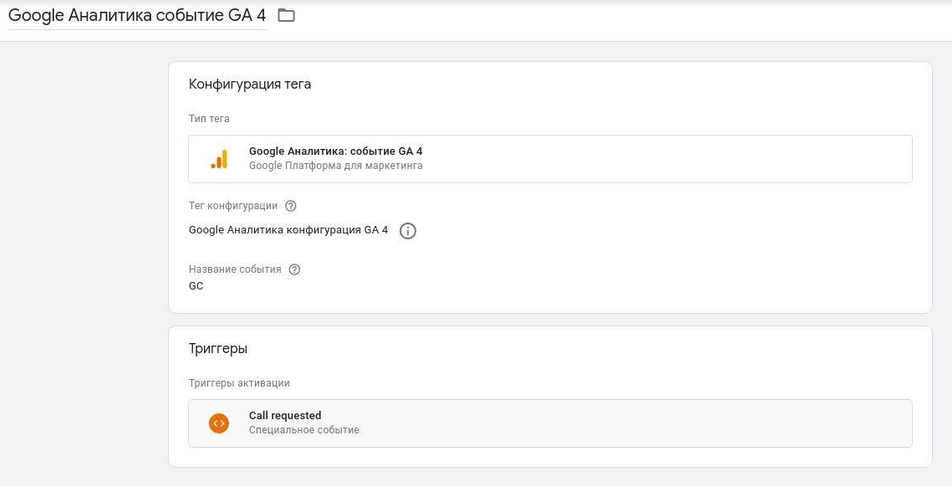
- Опублікувати тег.
- Натиснути кнопку «Надіслати» у верхньому правому куті вікна.
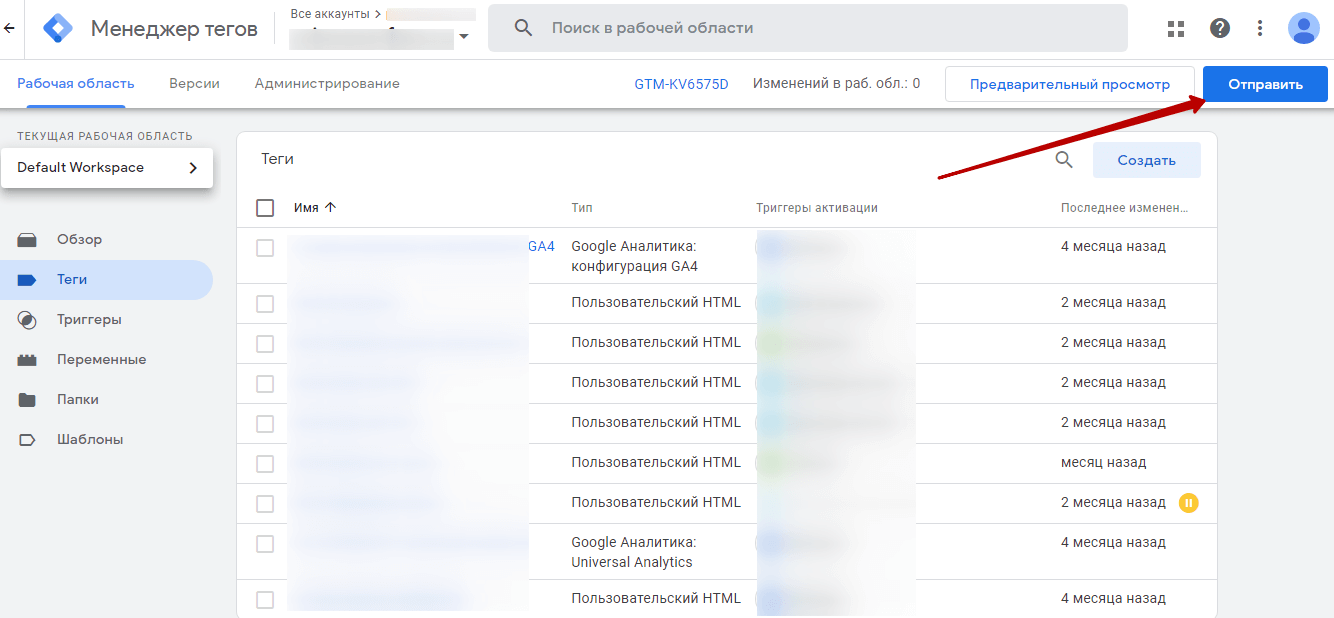
- За необхідності ввести номер та опис версії у конфігурації надсилання.
- Натиснути кнопку «Опублікувати».
- Після публікації тега всі нові події про замовлення дзвінка GetCall будуть надсилатися до Google Analytics 4. Усім високих конверсій, якісно зафіксованих дзвінків та успішних результатів!



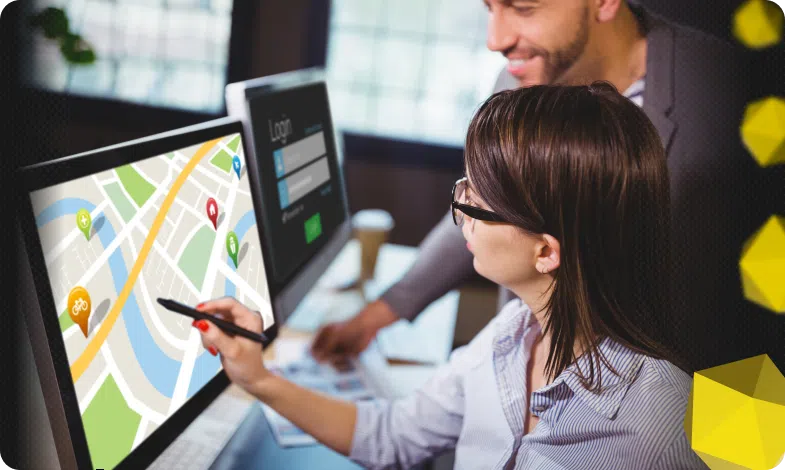


 06/05/2021
06/05/2021  3505
3505